Les fautes de frappe dans vos e-mails et documents peuvent vous faire paraître non professionnel, c’est pourquoi de nombreuses personnes dépendent de la vérification orthographique. Cependant, la vérification orthographique améliorée dans Google Chrome et Microsoft Edge peut envoyer vos informations personnellement identifiables (IIP) et parfois même vos mots de passe pour l’une ou l’autre société.
Tel que rapporté par BipOrdinateur (s’ouvre dans un nouvel onglet), les deux navigateurs sont livrés avec les fonctionnalités de vérification orthographique de base activées. Ceux qui souhaitent une fonctionnalité de vérification orthographique supplémentaire peuvent activer la vérification orthographique améliorée dans les paramètres de Chrome ou ajouter l’extension de navigateur. Vérificateur d’orthographe et de grammaire Microsoft Editor (s’ouvre dans un nouvel onglet) à Bord.
Lorsque vous utilisez le navigateur de l’un ou l’autre des géants de la technologie, les données que vous saisissez dans les formulaires sont transmises à l’entreprise. Selon les sites que vous visitez, ces données de formulaire peuvent inclure votre numéro de sécurité sociale, votre nom, votre adresse, votre adresse e-mail, votre date de naissance, vos coordonnées, vos informations bancaires et de paiement ou d’autres données personnelles sensibles.
Vérification orthographique améliorée
Co-fondateur et CTO de la société de sécurité JavaScript otto-js, Josh Summit a récemment découvert que des informations personnelles ainsi que des mots de passe sont renvoyés à Microsoft et Google lors de l’utilisation de la vérification orthographique améliorée ou de Microsoft Editor.
En testant la détection du comportement des scripts de son entreprise, Summit a constaté que « tout » saisi dans les champs de formulaire d’un site est envoyé à Google ou à Microsoft lors de l’utilisation de Chrome ou Edge avec cette fonctionnalité activée.
Pour aggraver les choses, lorsqu’un utilisateur clique sur « afficher le mot de passe » sur un site, la vérification orthographique améliorée renvoie également ses mots de passe à l’entreprise dont il utilise le navigateur. Afficher le mot de passe peut être très utile, surtout lorsque vous pensez avoir mal orthographié l’un de vos mots de passe.
Summit a fourni de plus amples informations sur ses conclusions dans un article de blog (s’ouvre dans un nouvel onglet)en disant:
« La vérification orthographique améliorée de Chrome et l’éditeur MS d’Edge envoient les données que vous saisissez dans des champs de formulaire tels que nom d’utilisateur, e-mail, DOB, SSN, essentiellement tout ce qui se trouve dans les champs, aux sites auxquels vous vous connectez à partir de l’un de ces navigateurs lorsque les fonctionnalités sont activées. De plus, si vous cliquez sur « Afficher le mot de passe », la vérification orthographique améliorée envoie même votre mot de passe, essentiellement Spell-Jack vos données.
Comment désactiver la vérification orthographique améliorée
Si vous craignez que vos informations personnelles ou vos mots de passe ne tombent entre de mauvaises mains suite à l’utilisation de la vérification orthographique améliorée dans votre navigateur, vous devez d’abord vérifier si la fonctionnalité est activée ou non.
Dans Chrome, vous pouvez le faire en en cliquant sur le menu des trois points dans le coin supérieur droit et ouverture Réglages. Avec le menu des paramètres du navigateur ouvert, tapez simplement correcteur orthographique dans la zone de recherche en haut. Vous verrez une page comme celle illustrée ci-dessous et si la vérification orthographique améliorée est activée, cliquez simplement sur la vérification orthographique de base pour la désactiver.
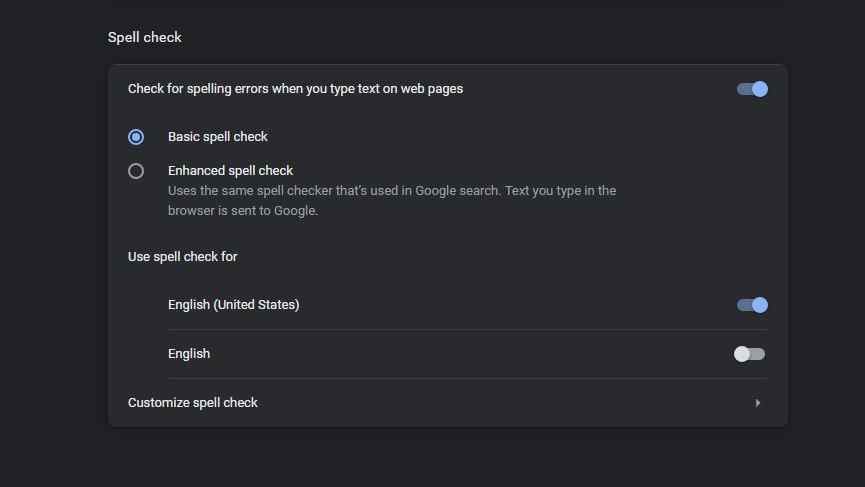
Heureusement, vous devez vous inscrire pour utiliser la fonction de vérification orthographique améliorée dans Chrome selon un document de support (s’ouvre dans un nouvel onglet) de Google. Cela signifie qu’à moins que vous ne l’activiez manuellement, la fonctionnalité sera désactivée par défaut.
La désactivation de la vérification orthographique améliorée dans Edge est encore plus simple car vous devez installer le module complémentaire Microsoft Editor pour que le navigateur l’utilise en premier lieu. Si vous n’avez pas téléchargé et installé ce module complémentaire, vous n’avez rien à faire. Si tel est le cas, vous pouvez envisager de le désactiver, ce que vous pouvez faire en cliquant sur le menu à trois points et en vous dirigeant vers Extensions.
Même si vous êtes l’un des pires dactylographes, la fonction de vérification orthographique de base intégrée aux deux navigateurs devrait être plus que suffisante pour corriger les erreurs que vous faites lors de la frappe. De plus, si vous souhaitez protéger davantage vos mots de passe, vous pouvez envisager d’utiliser l’un des meilleurs gestionnaires de mots de passe pour créer des mots de passe forts pour vous et les stocker en toute sécurité.
